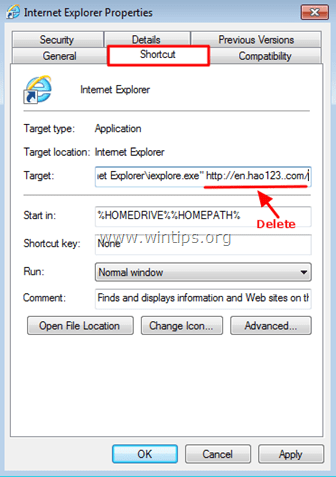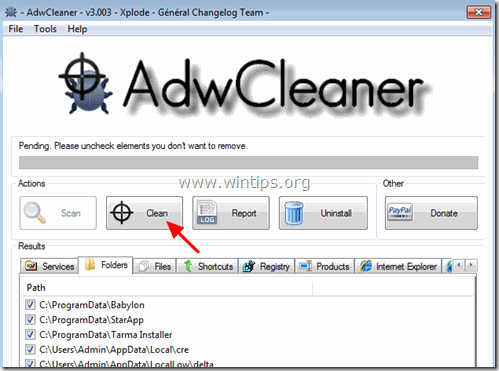Inhaltsverzeichnis
Hao123.com ist ein Browser-Hijacker, der die Standard-Homepage und die Sucheinstellungen in " http://www.hao123" in gängigen Webbrowsern wie Internet Explorer, Google Chrome oder Mozilla Firefox ohne die Zustimmung des Nutzers, Hao123 Der Hijacker ändert die Browser-Einstellungen, um Umleitungen zu Werbeanzeigen vorzunehmen und Geld von deren Herausgebern zu verdienen.

Hao123 Der Browser-Hijacker verändert die Einstellungen Ihres Browsers und installiert möglicherweise zusätzliche Plugins (Symbolleisten, Erweiterungen oder Add-Ons) in Ihrem Webbrowser, um für andere Links oder Produkte zu werben. Browser-Hijacker wie dieser können den Computer des Benutzers auf bösartige Websites umleiten oder bösartige Programme installieren, um den Computer des Benutzers Sicherheitsrisiken auszusetzen.
Hao123 Der Hijacker ist in vielen Sprachen verfügbar, je nachdem, wo Sie sich befinden, z. B.: "en.hao123.com", br.hao.123.com", "tw.hao.123.com", ar.hao.123.com", "sa.hao.123.com", "id.hao.123.com", "th.hao.123.com", "jp.hao.123.com", "ar.hao.123.com", "ae.hao.123.com" oder "vn.hao.123.com".
Technisch gesehen " hao123.com " ist kein Virus und wird als Malware-Programm ("Potentiell unerwünschtes Programm (PUP)") eingestuft, das bösartige Programme wie Adware, Toolbars oder Viren enthalten und auf Ihrem Computer installieren kann. Wenn ein Computer mit " hao123.com "Wenn Sie einen Hijacker installiert haben, werden mehr Popup-Werbung, Banner und gesponserte Links auf dem Computerbildschirm des Opfers oder im Internetbrowser angezeigt, und in einigen Fällen kann die Geschwindigkeit des Computers aufgrund von im Hintergrund ausgeführten bösartigen Programmen verlangsamt werden.
Hao123.com Hijacker-Programm wurde wahrscheinlich ohne das Wissen des Benutzers installiert, da es üblicherweise mit anderer Freeware-Software gebündelt wird, die von bekannten Internetseiten wie " download.com (CNET)" , "Softonic.com" Aus diesem Grund müssen Sie immer auf die Installationsoptionen für jedes Programm achten, das Sie auf Ihrem Computer installieren, denn die meisten Software-Installationsprogramme enthalten zusätzliche Software, die Sie nie installieren wollten. Mit einfachen Worten: INSTALLIEREN SIE KEINE IRRELEVANTE SOFTWARE, die mit dem Software-Installationsprogramm des Programms geliefert wird, das Sie installieren möchten. Genauer gesagt, wenn Sie einProgramm auf Ihrem Computer:
- DRÜCKEN Sie NICHT die " Weiter " zu schnell auf den Installationsbildschirmen. LESEN UND AKZEPTIEREN SIE SORGFÄLTIG die Bedingungen und Vereinbarungen. WÄHLEN SIE IMMER: " Benutzerdefiniert "Verweigern Sie die Installation von angebotener zusätzlicher Software, die Sie nicht installieren möchten. Entfernen Sie das Häkchen bei jeder Option, die besagt, dass Ihre Homepage- und Sucheinstellungen geändert werden.
Entfernen von ' Hao123.com'. von Ihrem Computer aus:
Schritt 1: Deinstallieren Sie bösartige Software über die Systemsteuerung.
1. Gehen Sie dazu zu:
- Windows 7 und Vista: Start > Systemsteuerung Windows XP: Start > Einstellungen > Bedienfeld
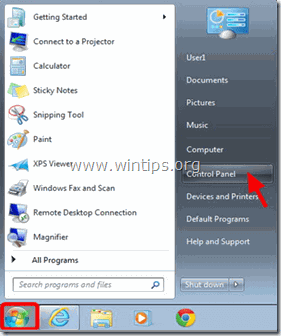
- Windows 8 und 8.1:
- Presse " Windows ”
 + " R "Tasten zum Laden der ausführen. Geben Sie " " ein. Bedienfeld" und drücken Sie Eingabe .
+ " R "Tasten zum Laden der ausführen. Geben Sie " " ein. Bedienfeld" und drücken Sie Eingabe .

2. Zum Öffnen doppelklicken:
- Programme hinzufügen oder entfernen wenn Sie Windows XP haben Programme und Funktionen (oder " Ein Programm deinstallieren "), wenn Sie Windows 8, 7 oder Vista haben.

3. Wenn die Programmliste auf Ihrem Bildschirm angezeigt wird:
3a. Sortieren Sie die angezeigten Programme nach dem Installationsdatum (Installiert am) und suchen Sie dann und Entfernen (Deinstallieren) jedes unbekannte Programm, das vor kurzem auf Ihrem System installiert wurde.
3b. Entfernen Sie auch alle diese bösartigen Anwendungen:
- Hao123 SmartBar
-
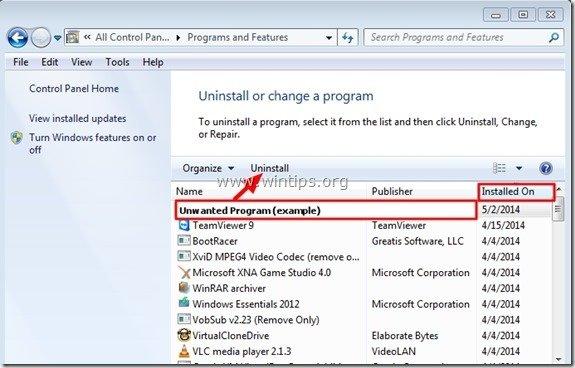
Schritt 2: Entfernen Hao123.com von Ihrer(n) Internet-Browser-Verknüpfung(en).
1. Klicken Sie mit der rechten Maustaste auf . auf das Symbol Ihres Internet-Browsers und wählen Sie " Eigenschaften ”.
Hinweis*: Sie müssen den gleichen Vorgang für alle Verknüpfungen des Internetbrowsers durchführen, auch für die in der Liste "Programme" und in der Taskleiste.
2. Auf der " Abkürzung ", schauen Sie in der Registerkarte " Ziel "Feld und löschen die Hao123 Wert (z.B.: " http://en.hao123..com/... ”) geschrieben nach " iexplore.exe " (für IE-Verknüpfung) oder " firefox.exe " (für Firefox-Verknüpfung), oder " chrome.exe " (für Chrome-Verknüpfung) und wählen Sie " OK " *
* Presse " Weiter ", wenn er aufgefordert wird, " Geben Sie dem Administrator die Berechtigung, diese Einstellungen zu ändern ”.

3. Weiter zum nächster Schritt.
Schritt 3: Entfernen Hao123.com mit "AdwCleaner".
1. laden Sie das Dienstprogramm "AdwCleaner" herunter und speichern Sie es auf Ihrem Desktop.

2. alle geöffneten Programme schließen und Doppelklick zu öffnen "AdwCleaner" von Ihrem Desktop aus.
3. Nach Annahme der " Lizenzvereinbarung ", drücken Sie die " Scannen Schaltfläche ".

4. Wenn der Scanvorgang abgeschlossen ist, drücken Sie "Sauber ", um alle unerwünschten bösartigen Einträge zu entfernen.
4. Presse " OK " bei " AdwCleaner - Informationen" und drücken Sie " OK " wieder Ihren Computer neu zu starten .
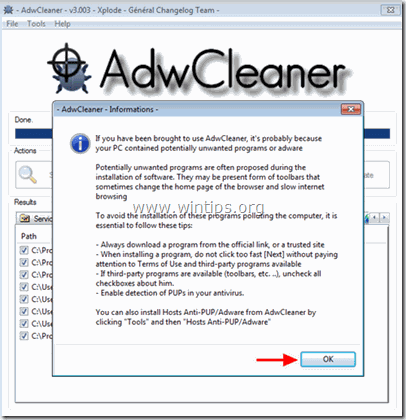
5. Wenn Ihr Computer neu startet, schließen " AdwCleaner " Informationen (Readme-Fenster) und fahren Sie mit dem nächsten Schritt fort.
Schritt 4 - Internet-Browser-Einstellungen zurücksetzen.
Um sicherzustellen, dass " hao123.com "Infektion vollständig aus Ihrem Internet-Browser entfernt ist, setzen Sie die Einstellungen Ihres Internet-Browsers auf die Standardwerte zurück.
Internet Explorer, Google Chrome, Mozilla Firefox
Internet Explorer
Wie man Ha entfernt o123.de von Internet Explorer
1. Klicken Sie im Hauptmenü des Internet Explorer auf: " Werkzeuge "  und wählen Sie " Internet-Optionen ".
und wählen Sie " Internet-Optionen ".
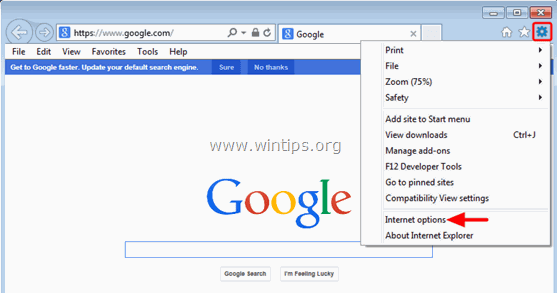
2. Klicken Sie auf den " Fortgeschrittene Registerkarte ".

3. Wählen Sie " Zurücksetzen ”.

4. Markieren (aktivieren) Sie das Feld " Persönliche Einstellungen löschen " und wählen Sie " Zurücksetzen ”.
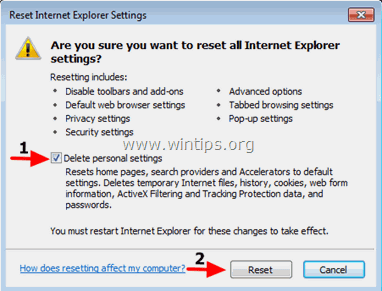
5. Drücken Sie nach Abschluss des Rücksetzvorgangs auf " Schließen Sie " und wählen Sie dann " OK ", um die Internet Explorer-Optionen zu beenden.

6. schließen alle Fenster und Neustart Internet Explorer.
Google Chrome
So entfernen Sie Hao123.com-Infektion von Chrom
1. Öffnen Sie Google Chrome und gehen Sie zum Menü Chrome  und wählen Sie " Einstellungen ".
und wählen Sie " Einstellungen ".
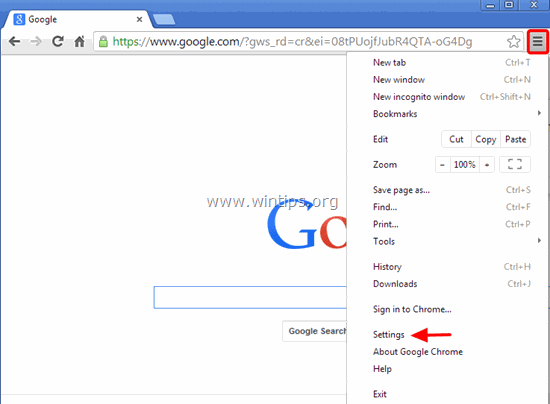
2. Schauen Sie sich das Ende der "Einstellungen"-Optionen an und drücken Sie die "Erweiterte Einstellungen anzeigen " Link.
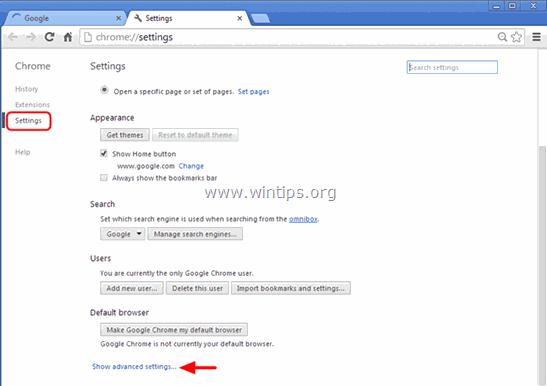
3. Blättern Sie die ganze Seite nach unten und drücken Sie die " Browser-Einstellungen zurücksetzen Schaltfläche ".
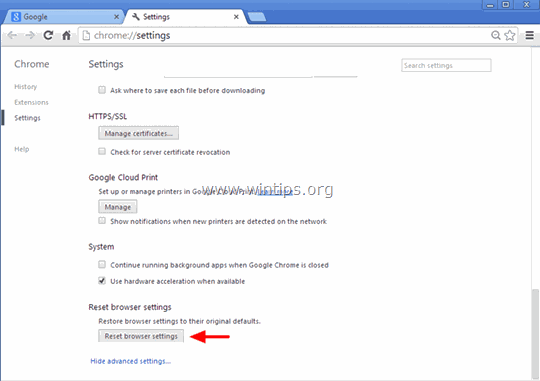
4. Drücken Sie die " Zurücksetzen "Taste erneut drücken.
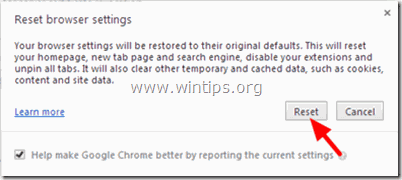
5. neu starten Google Chrome.
Mozilla Firefox
So entfernen Sie Hao123.com von Firefox.
1. Gehen Sie im Firefox-Menü auf " Hilfe " > " Informationen zur Fehlerbehebung ”.
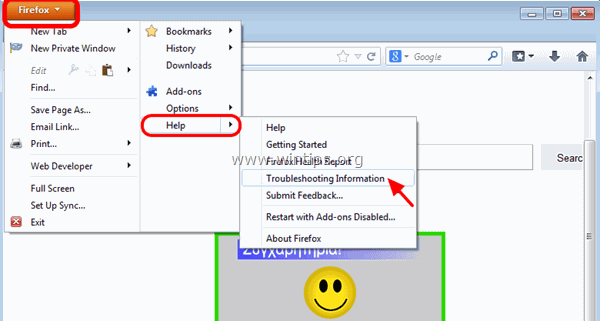
2. In " Informationen zur Fehlerbehebung "Fenster, drücken Sie " Firefox zurücksetzen " auf die Schaltfläche Firefox auf den Standardzustand zurücksetzen .
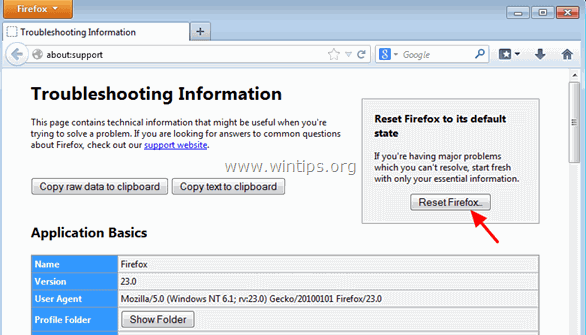
3. Presse " Firefox zurücksetzen" wieder.
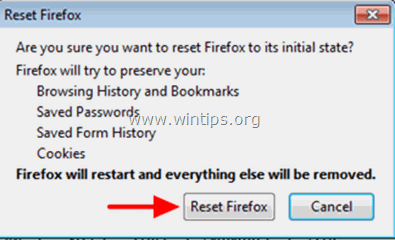
4. Nach Abschluss des Zurücksetzungsvorgangs wird Firefox neu gestartet.
Schritt 5. Entfernen Hao123.com Infektion mit Junkware Removal Tool.
1. Herunterladen und ausführen JRT - Junkware Removal Tool.

2. Drücken Sie eine beliebige Taste, um die Überprüfung Ihres Computers mit " JRT - Werkzeug zum Entfernen von Junkware ”.
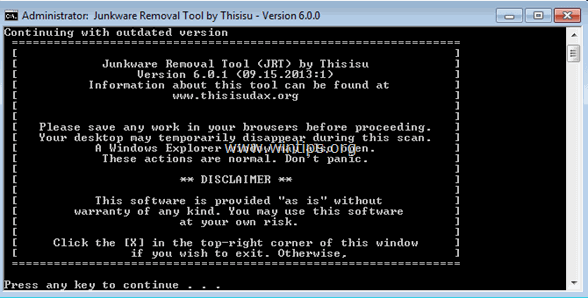
3. Gedulden Sie sich, bis JRT Ihr System gescannt und bereinigt hat.

4. Schließen Sie die JRT-Protokolldatei und dann Neustart Ihren Computer.
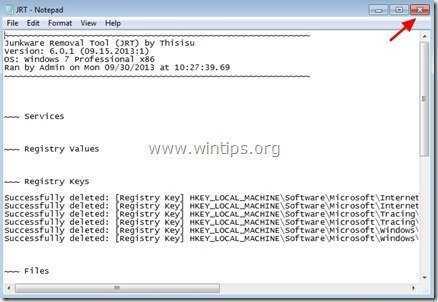
Schritt 6: Entfernen Hao123 Infektion w Mit Malwarebytes Anti-Malware Free .
Herunterladen und installieren eines der zuverlässigsten KOSTENLOSEN Anti-Malware-Programme, um Ihren Computer von verbleibenden bösartigen Bedrohungen zu befreien. Wenn Sie ständig vor bestehenden und zukünftigen Malware-Bedrohungen geschützt sein wollen, empfehlen wir Ihnen, Malwarebytes Anti-Malware Premium zu installieren:
MalwarebytesTM-Schutz
Entfernt Spyware, Adware und Malware.
Starten Sie jetzt Ihren kostenlosen Download!
Schnelles Herunterladen und Installationsanweisungen:
- Nachdem Sie auf den obigen Link geklickt haben, drücken Sie auf die Schaltfläche " Starten Sie meine kostenlose 14-Testversion ", um den Download zu starten.

- Zur Installation der KOSTENLOSE Version dieses erstaunlichen Produkts, deaktivieren Sie das Kontrollkästchen " Aktivieren Sie die kostenlose Testversion von Malwarebytes Anti-Malware Premium " auf dem letzten Installationsbildschirm.
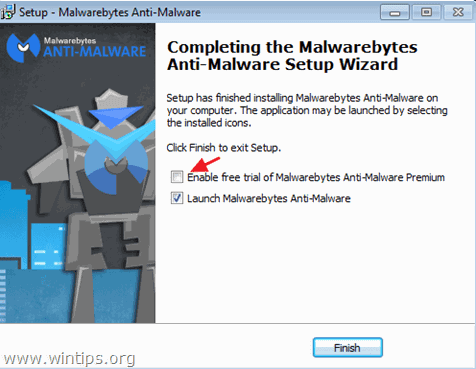
Scannen und reinigen Sie Ihren Computer mit Malwarebytes Anti-Malware.
1. Laufen " Malwarebytes Anti-Malware" und lassen Sie das Programm bei Bedarf auf die neueste Version und die bösartige Datenbank aktualisieren.

2. Wenn der Aktualisierungsvorgang abgeschlossen ist, drücken Sie die " Jetzt scannen ", um das Scannen Ihres Systems nach Malware und unerwünschten Programmen zu starten.
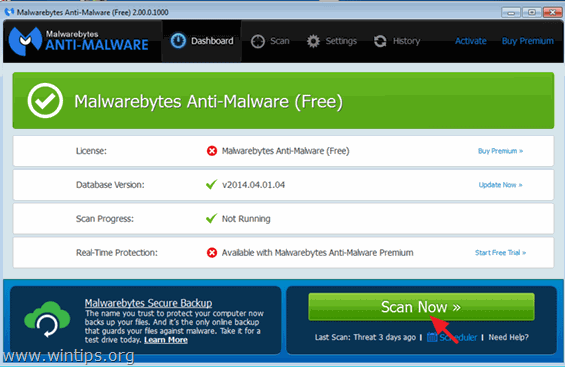
3. Warten Sie nun, bis Malwarebytes Anti-Malware die Überprüfung Ihres Computers auf Malware abgeschlossen hat.

4. Wenn der Scanvorgang abgeschlossen ist, drücken Sie die " Quarantäne Alle ", um alle gefundenen Bedrohungen zu entfernen.
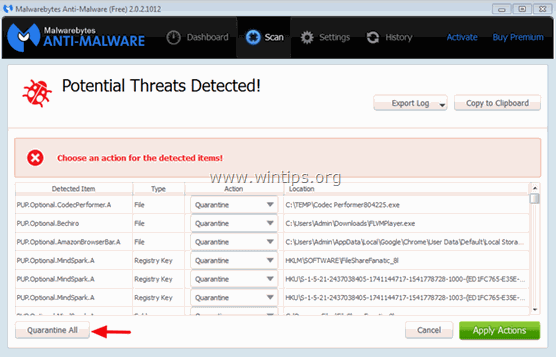
5. Warten Sie, bis Malwarebytes Anti-Malware alle Infektionen von Ihrem System entfernt hat, und starten Sie dann Ihren Computer neu (falls vom Programm gefordert), um alle aktiven Bedrohungen vollständig zu entfernen.
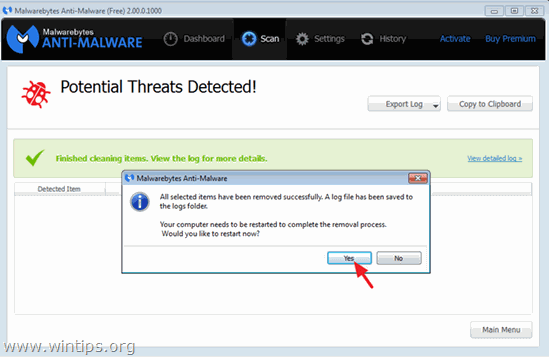
6. Nach dem Neustart des Systems, Führen Sie Malwarebytes' Anti-Malware erneut aus um sicherzustellen, dass sich keine weiteren Bedrohungen in Ihrem System befinden.
Ratschläge: Um sicherzustellen, dass Ihr Computer sauber und sicher ist, einen vollständigen Malwarebytes Anti-Malware-Scan durchführen in Windows " Abgesicherter Modus "Eine ausführliche Anleitung dazu finden Sie hier.
Schritt 7: Entfernen Sie unerwünschte Dateien und Einträge.
Verwendung " CCleaner "Programm und fahren Sie fort mit sauber Ihr System von temporären Internet-Dateien und ungültige Registrierungseinträge.*
* Wenn Sie nicht wissen, wie Sie die Software installieren und verwenden "CCleaner", diese Anweisungen lesen .

Andy Davis
Der Blog eines Systemadministrators über Windows